Versions Compared
Key
- This line was added.
- This line was removed.
- Formatting was changed.
| Table of Contents |
|---|
Einführung
Mit Annahme eines Angebots können Sie Ihren Kunden eine Auftragsbestätigung zukommen lassen.
Zunächst wird das Angebot angenommen, am besten am Angebotsdatensatz selbst über den Button “Auftrag”:
 Image Removed
Image Removed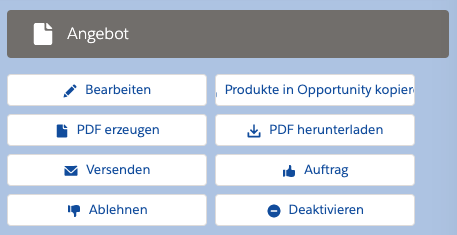 Image Added
Image AddedMit Auftragseingang werden die Produkte in die Opportunity kopiert und das Angebot als primär gekennzeichnet (Checkbox “aktuelles Angebot” sf42_quotefx__SF42_QuoIsPrimary__c).
Aber auch, wenn Sie nur die Opportunity auf “Closed Won” setzen, können Sie anschließend eine Auftragsbestätigung erzeugen, vorausgesetzt, Sie haben Ihre Produkte an der Opportunity gespeichert.
| Note |
|---|
Eine Auftragsbestätigung kann nur ausgehend von einer Opportunity im Status Closed Won erstellt werden. |
Neue Auftragsbestätigung erstellen
Sie finden an Ihrer Opportunity die Action “Neue Auftragsbestätigung erstellen”. Sollte der Button nicht sichtbar sein, fügen Sie ihn bitte Ihrem Seitenlayout hinzu:
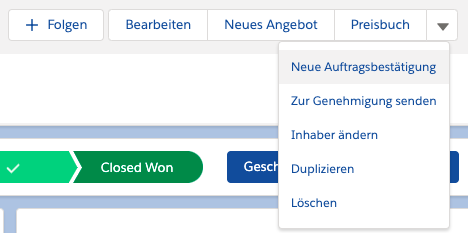 Image Removed
Image Removed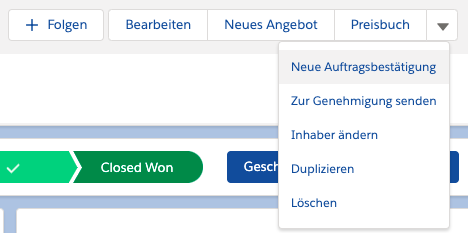 Image Added
Image AddedMit Klick auf den Button öffnet sich der Basis-Dialog zum Erstellen einer Auftragsbestätigung:
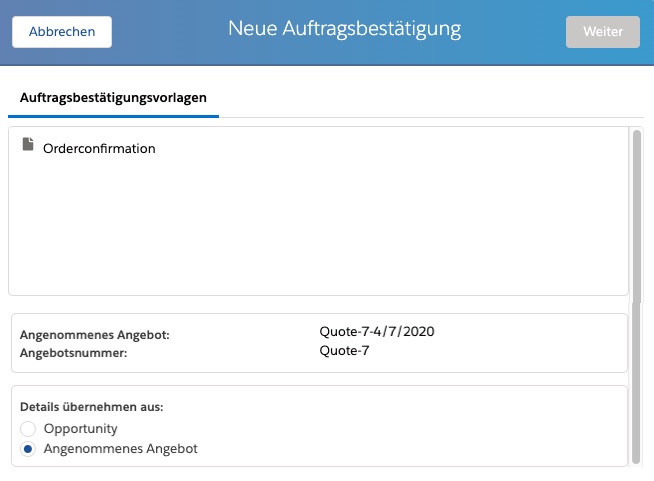 Image Removed
Image Removed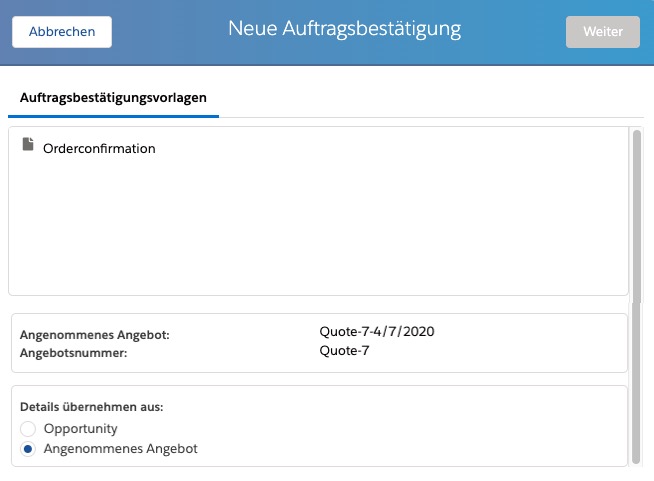 Image Added
Image AddedIn den einzelnen Sektionen können Sie folgende Einstellungen vornehmen
Einstellung | Funktion | Erklärung | ||
|---|---|---|---|---|
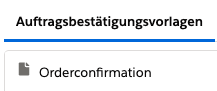 | Auswahl einer Angebotsvorlage | Angebotsvorlagen können auch vom Typ “Auftragsbestätigung” erstellt werden. Sie unterscheiden sich von Angebotsvorlagen durch die aktive Checkbox “Auftragsbestätigung” SF42_QuoOrderConfirmation__c | ||
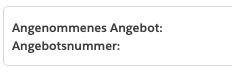 | Anzeige des angenommenen Angebots mit der zugehörigen Angebotsnummer | Das Angebot, auf dem der Auftragseingang aktiviert wurde, das also zuletzt in die Opportunity gesynct wurde. Unterscheidung zu anderen Angeboten der Opportunity ist die Checkbox “aktives Angebot“ SF42_QuoIsPrimary__c | ||
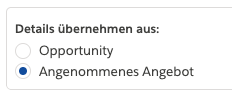 | Alternativ zur Übernahme der Angebotspositionen aus dem primären Angebot können auch die Opportunity-Produkte als Grundlage einer Auftragsbestätigung verwendet werden. |
| ||
 Image Removed Image Removed Image Added Image Added | Mit Klick auf “Weiter” öffnen Sie den Angebotseditor. | Der zuvor graue Button färbt sich mit Auswahl der gewünschten Vorlage blau und kann angesteuert werden. | ||
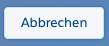 Image Removed Image Removed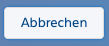 Image Added Image Added | Über den Button “Abbrechen” gelangen Sie zurück auf die Opportunity. | Es wird in diesem Fall keine Auftragsbestätigung gespeichert. |
Bearbeiten der Auftragsbestätigung
Im Admin-Bereich von appero quote können Sie definieren, welche Angebotspositionen genau übernommen und ob diese bearbeitet werden dürfen, Details. s. Admin Einstellungen - Auftragsbestätigung
Im Editor selbst stehen Ihnen je nach Admin-Einstellungen dieselben Optionen zur Verfügung wie bei einem normalen Angebot. Sie können die Produkte in Ihrer Auftragsbestätigung - sollten Sie sie nochmal bearbeitet haben - zurück in die Opportunity syncen und aus dem Editor heraus per Email versenden.
| Note |
|---|
Im Unterschied zu normalen Angeboten wird einer Auftragsbestätigung keine eigene Angebotsnummer zugewiesen. Der Name der Auftragsbestätigung wird über die Einstellung ordersavename festgelegt. Hier kann über Variablen auf das zugrundeliegende Angebot referenziert werden, z.B. “Orderentry Nr. {AcceptedQuoteNumber}-{AcceptedQuoteName}” |